Potrebbero esserci più motivi per l'errore di runtime 339 quando si esegue un programma. Alcuni di essi possono essere file ocx o dll mancanti, danneggiati o dll o ocx non registrati. Questa sarà un'esperienza fastidiosa per l'esecuzione regolare delle applicazioni. Di seguito sono riportati i pochi possibili messaggi di errore che potresti visualizzare per l'errore di runtime 339
Errore – Errore di runtime 339: il componente DUZOCX32.OCX non è registrato correttamente o il file è mancante.
Errore – Errore di runtime 339. Il componente MSMASK32.ocx o una delle sue dipendenze non è registrato correttamente; un file è mancante o non valido.
Errore – Errore di runtime ‘339’: Il componente “FM20.DLL” o una delle sue dipendenze non è registrato correttamente: un file è mancante o non valido.
Errore – Errore di runtime 339 MSCOMCTL.OCX
Potresti riscontrare errori di runtime per diversi file ocx o dll come vedi nei messaggi di errore sopra. Vediamo come correggere questo errore di seguito prendendo un esempio su un file ocx.
Metodo 1: reinstallare l'applicazione
A volte le DLL o i file ocx vengono danneggiati durante installazioni errate o vengono eliminati in caso di disinstallazione errata. Innanzitutto puoi provare a reinstallare l'applicazione generando l'errore. Questo potrebbe aiutarti a recuperare file dll o ocx corrotti. Dopo la reinstallazione, ricontrolla se il problema persiste. Se il problema persiste, passare al metodo successivo.
Metodo 2: sostituzione e registrazione del file MSCOMCTL.OCX
Come accennato in precedenza, uno dei motivi dell'errore può essere dovuto al file MSCOMCTL.OCX. Vediamo come possiamo sostituire il file corrotto/mancante.
Passaggio 1: premere Vinci + R, genere ms-impostazioni: circae fare clic OK.
ANNUNCIO

Passaggio 2: nella finestra Informazioni su controlla il file Tipo di sistema. Mostrerà un sistema operativo a 64 bit, un processo basato su x64 per un sistema a 64 bit nel tipo di sistema. Se si tratta di un sistema a 32 bit, il tipo di sistema verrà visualizzato come sistema operativo a 32 bit, processore basato su x32.

Nota: le schermate si basano su una macchina a 64 bit
Passaggio 3: ora scarica i controlli comuni di Microsoft Visual Basic 6.0 a seconda del tipo di sistema dal sito Web Microsoft qui.

Passaggio 4: ora usa WinRar o &-zip per decomprimerlo. Apri la cartella decompressa e cerca il file mscomctl.ocx al suo interno.

Passaggio 5: ora copia il file mscomctl.ocx dalla cartella decompressa e incollalo nei percorsi seguenti in base al tipo di sistema.

Nota: Prendi il file di backup se esiste nel percorso seguente prima di sostituirlo.
Per la copia del sistema a 32 bit nel percorso: C:\Windows\System32
Per la copia del sistema a 64 bit nel percorso: C:\Windows\SysWOW64

Passaggio 6: ora premi Vinci+R, genere cmde fare clic OK.

Passaggio 7: digita i comandi seguenti in base al tipo di sistema per registrare il file ocx che hai copiato ora.
Per un sistema a 32 bit:
cd C:\Windows\System32 regsrv32 mscomctl.ocx
Per un sistema a 64 bit:
C:\Windows\SysWOW64 regsvr32 mscomctl.ocx

Passaggio 8: verrà visualizzato un popup di registrazione riuscita. Clic OK.
Passaggio 9: ora prova a reinstallare l'applicazione che generava l'errore e ricontrolla se il problema è stato risolto.
Spero che ora tu sia in grado di risolvere l'errore di runtime 399. Commenta e facci sapere quale metodo ha funzionato per te. Grazie per aver letto.
Passo 1 - Scarica lo strumento di riparazione del PC Restoro da qui
Passo 2 - Fare clic su Avvia scansione per trovare e risolvere automaticamente qualsiasi problema del PC.
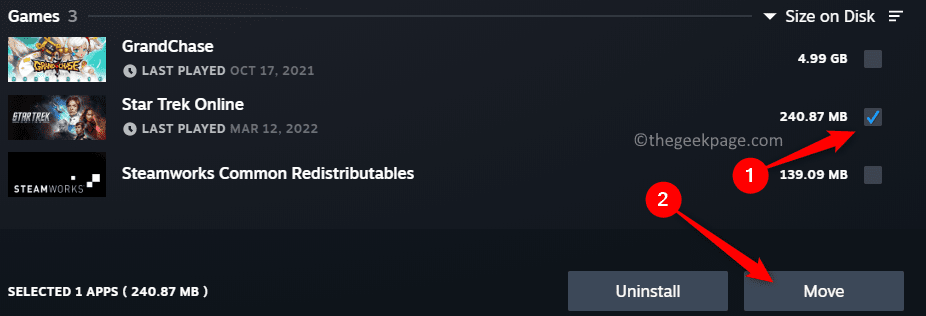
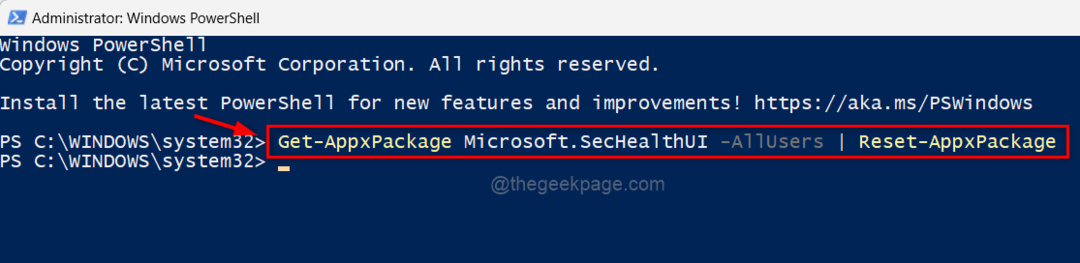
![Correzione: Google Chrome Troppe richieste Errore 429 [Risolto]](/f/2c985364eb8ff4d6bf145e7c3d3f0fd0.png?width=300&height=460)